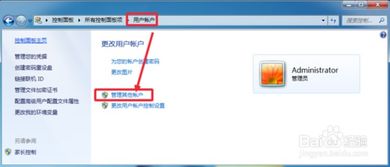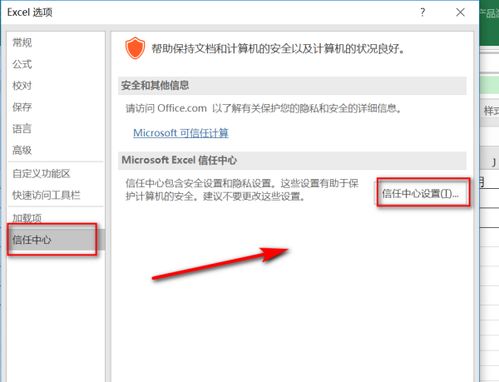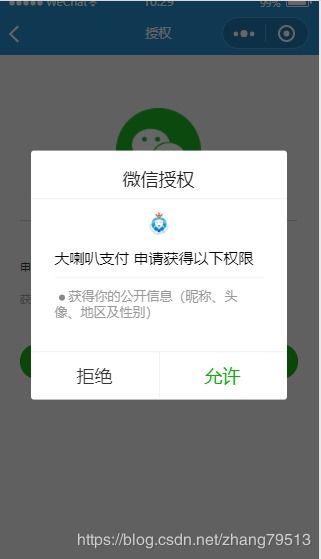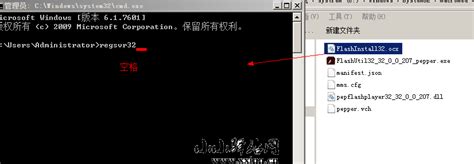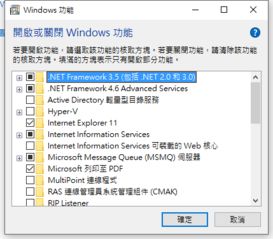Win10更新遇阻?0x800f0988错误代码的终极解决方案!
Win10更新失败错误代码0x800f0988怎么办
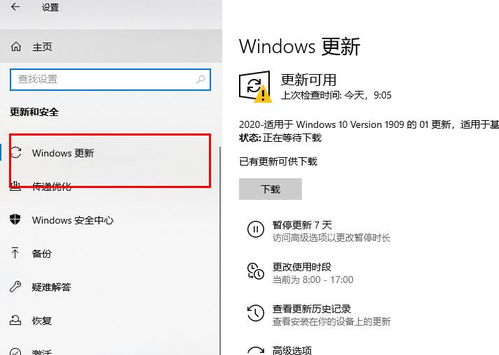
在Windows 10操作系统中,进行系统更新是保持系统安全和功能完整性的重要手段。然而,有时候用户在尝试更新Windows 10时会遇到错误代码0x800f0988,导致更新失败。这一错误代码可能会让许多用户感到困惑和烦恼。本文将详细介绍遇到Win10更新失败错误代码0x800f0988时的解决方法和步骤,帮助用户顺利解决这一问题。

一、错误代码0x800f0988的常见原因
错误代码0x800f0988通常表明更新过程中某些设置或组件出现问题,导致更新无法成功安装。以下是几个常见的原因:
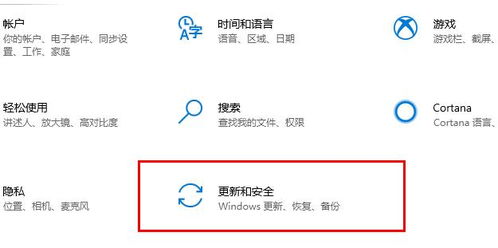
1. 系统组件被禁用或配置错误:

Windows Update服务、BITS(Background Intelligent Transfer Service)服务、Cryptographic Services服务等系统服务被禁用或配置不正确,可能会导致更新失败。
2. 系统文件损坏:
系统文件损坏或丢失也可能导致更新过程中出现问题,从而引发错误代码0x800f0988。
使用某些系统清理工具(如DISM)清理WinSXS文件夹时,可能会误删重要文件,导致更新失败。
4. 代理设置问题:
如果设置了代理服务器,但代理服务器未正确配置或未开启,也可能导致更新失败。
二、解决步骤
1. 检查并启动相关服务
首先,确保Windows Update服务、BITS服务、Cryptographic Services服务等关键服务已启动并配置为自动启动。
1. 打开命令提示符(管理员):
点击开始菜单,输入“cmd”,右键点击“命令提示符”,选择“以管理员身份运行”。
2. 输入服务启动命令:
依次输入以下命令,每输入一条命令后按回车键:
```
SC config wuauserv start= auto
SC config bits start= auto
SC config cryptsvc start= auto
SC config trustedinstaller start= auto
```
这些命令将相关服务设置为自动启动。
3. 重启服务:
依次输入以下命令,重启相关服务:
```
net stop wuauserv
net stop cryptSvc
net stop bits
net stop msiserver
net start wuauserv
net start cryptSvc
net start bits
net start msiserver
```
2. 清理Windows组件缓存
有时候,Windows Update的缓存文件可能会损坏,导致更新失败。可以尝试清理这些缓存文件。
1. 停止Windows Update服务:
在命令提示符(管理员)中输入以下命令:
```
net stop wuauserv
```
2. 重命名SoftwareDistribution文件夹:
输入以下命令,将SoftwareDistribution文件夹重命名为SoftwareDistribution.old:
```
ren C:\Windows\SoftwareDistribution SoftwareDistribution.old
```
3. 重启Windows Update服务:
输入以下命令,重启Windows Update服务:
```
net start wuauserv
```
4. 尝试更新系统:
前往“设置”>“更新和安全”>“Windows Update”,点击“检查更新”,尝试再次更新系统。
3. 使用DISM工具修复系统文件
如果系统文件损坏,可以使用DISM(Deployment Image Servicing and Management)工具来修复。
1. 打开命令提示符(管理员):
点击开始菜单,输入“cmd”,右键点击“命令提示符”,选择“以管理员身份运行”。
2. 运行DISM命令:
输入以下命令,等待命令完成:
```
dism /online /cleanup-image /startcomponentcleanup
```
该命令将清理不必要的系统组件缓存。
3. 重启设备:
重启计算机后,再次尝试更新系统。
4. 检查并配置代理设置
如果设置了代理服务器,请确保代理服务器已正确配置并开启。
1. 打开服务管理器:
在命令提示符(管理员)中输入以下命令,打开服务管理器:
```
services.msc
```
2. 找到并启动相关服务:
找到“Windows Firewall”和“Internet Connection Sharing”服务,确保它们已启动并设置为自动启动。
3. 检查代理设置
- 上一篇: 百度知道APP签到教程:轻松领取每日福利
- 下一篇: 如何将简体字转换为繁体字
-
 电脑开机遇阻!c0000135错误代码背后的真相资讯攻略03-24
电脑开机遇阻!c0000135错误代码背后的真相资讯攻略03-24 -
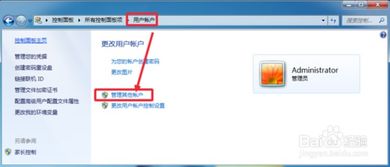 轻松搞定!Win10无法访问设备路径问题的终极解决方案资讯攻略11-10
轻松搞定!Win10无法访问设备路径问题的终极解决方案资讯攻略11-10 -
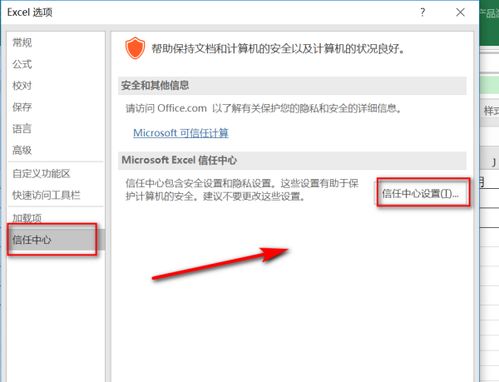 轻松解决!Excel运行时错误1004的终极攻略资讯攻略11-24
轻松解决!Excel运行时错误1004的终极攻略资讯攻略11-24 -
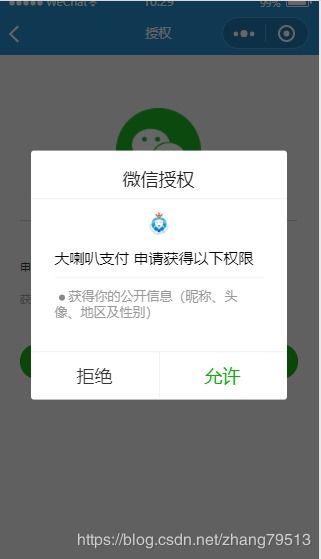 微信小程序用户信息获取遇阻,如何解决?资讯攻略01-26
微信小程序用户信息获取遇阻,如何解决?资讯攻略01-26 -
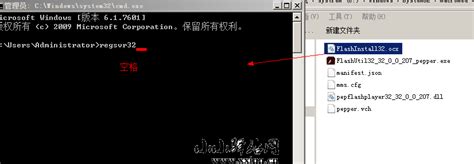 解决Win10系统DLL模块加载失败:二进制兼容性与修复方法资讯攻略10-24
解决Win10系统DLL模块加载失败:二进制兼容性与修复方法资讯攻略10-24 -
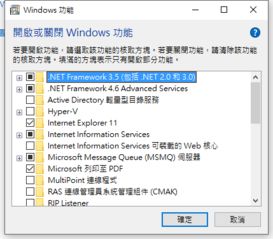 Win10系统上安装Net Framework 3.5失败?终极解决方案来啦!资讯攻略10-26
Win10系统上安装Net Framework 3.5失败?终极解决方案来啦!资讯攻略10-26